Nas plataformas eAgenda e Minha Agenda Virtual, é possível habilitar a funcionalidade de agendamentos recorrentes, uma solução que traz mais praticidade tanto para os profissionais quanto para os clientes.
Ao ativar essa opção, você permite que os clientes realizem agendamentos automáticos em datas futuras, conforme uma frequência definida, sem a necessidade de acessar a plataforma a cada novo agendamento.
Benefícios dessa funcionalidade: #
- Otimiza a organização da agenda;
- Reduz o risco de esquecimentos ou falhas de agendamento;
- Garante mais comodidade e fidelização do cliente;
- Proporciona um fluxo de atendimento contínuo e previsível.
Essa é uma excelente opção para serviços recorrentes como sessões de terapia, aulas, atendimentos médicos, consultas estéticas, entre outros.
Passo a Passo: Como Configurar um Agendamento recorrente #
Abra o Menu Lateral e clique em Agenda → Configuração.
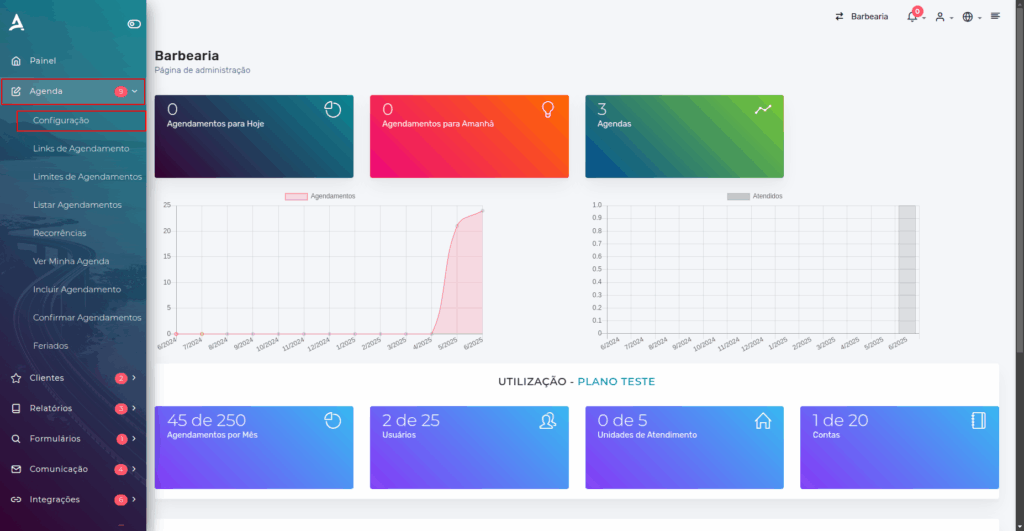
Após o passo anterior, clique em Configurar na agenda desejada.

Você será redirecionado para as configurações de sua agenda, nesta página, clique na aba de Configurações Avançadas e role até o final.
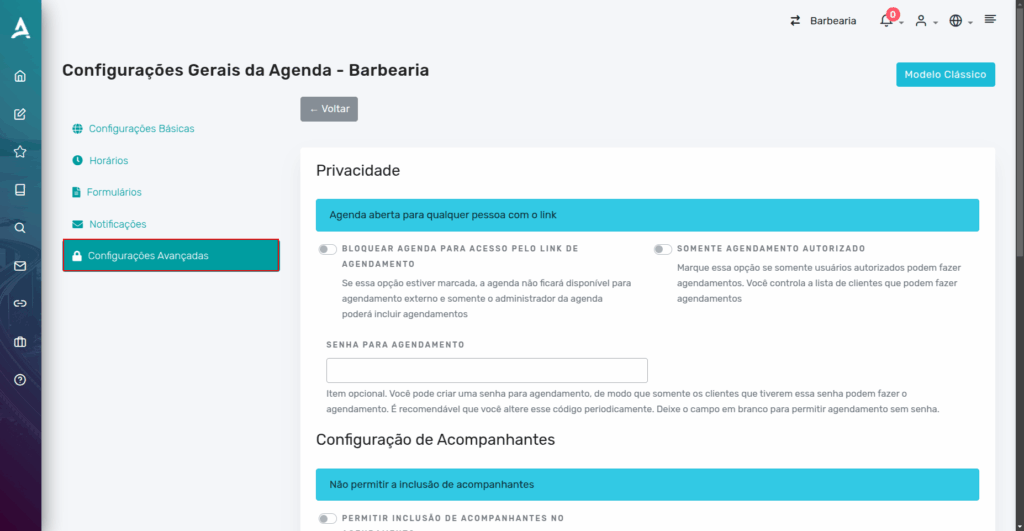
Localize a seção de Extras, nela você deverá habilitar a opção Agendamentos Recorrentes, após habilitar a opção, clique em Salvar.
Pronto! Agora sua agenda está configurada para receber agendamentos recorrentes.
Como Visualizar Meus Agendamento Recorrentes #
No menu lateral, clique em Agenda → Recorrências.

Você será redirecionado para a tela Lista de Agendamentos Recorrentes. Nesta tela você pode acompanhar e gerenciar os agendamentos recorrentes em suas agendas.
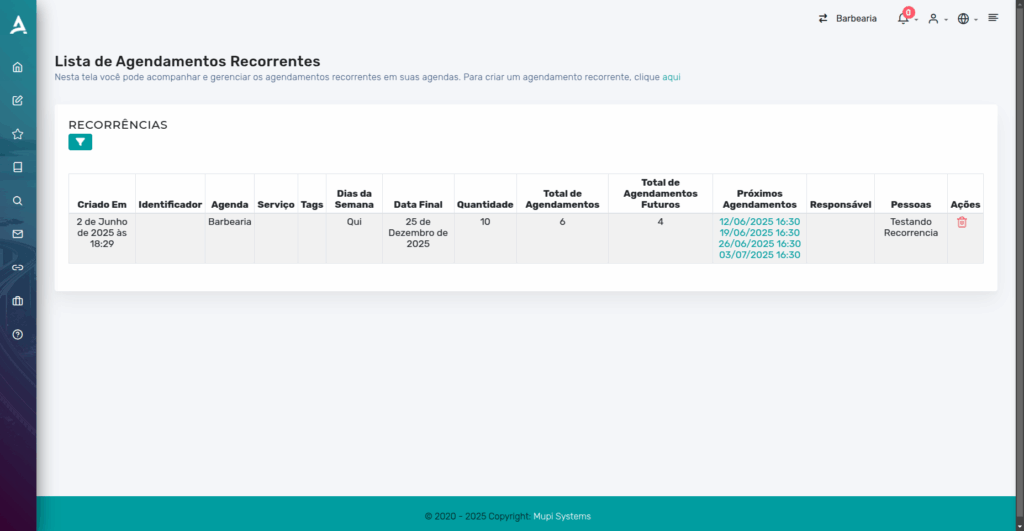
Incluindo um Agendamento Recorrente #
No menu lateral, clique em Agenda > Incluir Agendamento.
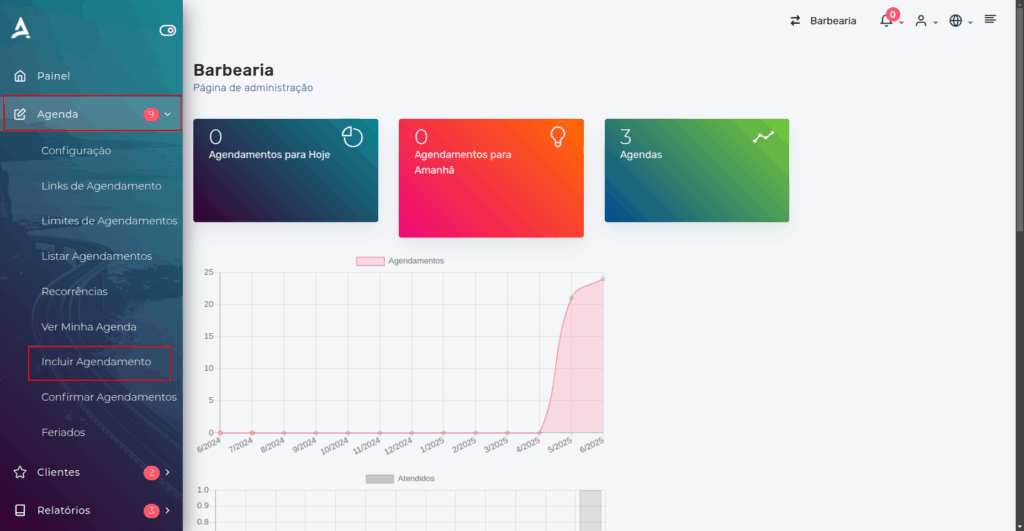
Em seguida, você deverá preencher os campos necessários para a inclusão do agendamento.
Dados do Agendamento #
Agenda: Escolha a agenda específica onde o atendimento será registrado (por exemplo, nome do profissional, sala ou unidade).
Serviço: Selecione o tipo de serviço que será prestado, conforme previamente cadastrado na plataforma (ex: consulta, massagem, reunião etc.).
Dia do Agendamento: Defina a data exata em que o atendimento será realizado.
Horário: Selecione o horário disponível para o agendamento, considerando a grade de horários configurada na agenda escolhida.
Participantes #
Cliente: Informe o nome do cliente que realizará o agendamento. Essa informação é essencial para o registro e contato.
Acompanhantes: Caso o atendimento envolva outras pessoas, informe o número e/ou nome dos acompanhantes que estarão presentes.
Responsável pelo Atendimento: Defina qual profissional ou colaborador será responsável por conduzir o atendimento na data e horário marcados.
Membros da Equipe: Se necessário, indique outros membros da equipe que estarão envolvidos no atendimento, seja para suporte ou atividades complementares.
Recorrência #
Na seção de recorrência, você deverá clicar no Ícone “+” para definir as configurações da recorrência.
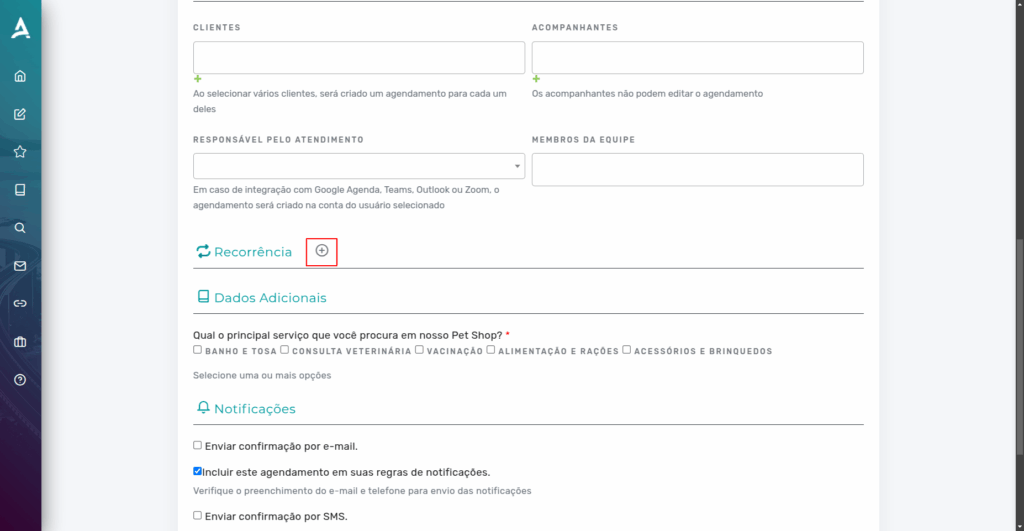
Basta preencher os campos da recorrência conforme a sua necessidade.

Pronto! Agora basta Salvar o agendamento.
Inovação das Notificações em Agendamentos Recorrentes #
Agora as notificações dos agendamentos recorrentes foram atualizadas, pois o nosso objetivo e que os agendamentos sejam assertivos e eficientes para ser reduzida as eventuais faltas.
Email de Confirmação em Agendamentos Recorrentes #
- No momento em que a recorrência é criada, é enviado o e-mail de confirmação para o primeiro agendamento da série;
- No dia de cada agendamento da série, em até 3h após o horário programado para o início do agendamento, é enviado a confirmação para o próximo agendamento;
- O processo segue até que a quantidade de agendamentos da série ou que a data limite de recorrência sejam atingidos
Formulários em Agendamentos Recorrentes #
Caso você use formulários vinculados ao agendamento, observe a seguinte lógica de funcionamento:
- Quando o usuário realiza o agendamento, ele preenche o formulário de agendamento copiado para todos os agendamentos da série;
- Os formulários de pré-atendimento, atendimento, e pesquisa de satisfação devem ser respondidos separadamente para cada agendamento da série;
Para mais detalhes sobre o uso de formulários, acesse a documentação pelo link.
Regras de Notificações em Recorrências #
Caso você tenha configurado uma regra de notificação personalizada — como, por exemplo, “enviar lembrete via WhatsApp 1 hora antes do horário agendado” ou “enviar e-mail 2 dias antes da data do agendamento” —, essas regras também serão aplicadas automaticamente aos agendamentos criados dentro de uma recorrência.
Para mais detalhes, acesse a documentação sobre regras de notificações.
Conclusão #
Em suma, neste tutorial você aprendeu a configurar agendamentos recorrentes nas plataformas eAgenda e Minha Agenda Virtual. Essa funcionalidade permite automatizar agendamentos futuros com base em uma frequência definida, ideal para serviços contínuos como consultas, aulas e atendimentos regulares. O passo a passo inclui habilitar a recorrência nas configurações da agenda, visualizar e gerenciar os agendamentos recorrentes, e configurar notificações e formulários para cada ocorrência. O sistema também envia confirmações automáticas por e-mail e aplica regras personalizadas de notificação, otimizando a experiência do cliente e a organização dos profissionais.
Entre em Contato ou Saiba Mais #
📞 WhatsApp: [Clique aqui para nos enviar uma mensagem]
🌐 Plataforma Meu Atendimento Virtual: [Conheça a ferramenta]
🏢 Nossa Empresa: [Mupi Systems – Soluções Inovadoras]
📧 E-mail: [contato@mupisystems.com.br]
📚 Tutoriais e Documentação: [Acesse nossos guias e tutoriais]



